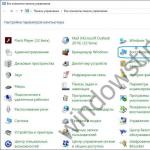Hur ansluter jag en CD-ROM?


Installationen av CD-ROM-skivan bör inte ta lång tid om den görs korrekt. Därefter kommer vi att titta på hur du installerar en CD-ROM med olika typer kontakter: IDE och SATA.
Ansluta CD-ROM-skivor med IDE
Lägg först märke till att det finns tre sektioner på baksidan av CD-ROM-skivan. För att installera CD-ROM-skivan behöver vi de två längst till höger. Den första längst till höger är för att ansluta strömförsörjningen. Sektionen i mitten behövs för att ansluta till moderkort.
Följ stegen nedan för att ansluta cd-skivan:
- Öppna systemenheten och säkra med CD-ROM-skruvarna.
- Ta en av ledningarna från strömförsörjningen och anslut den till CD-ROM-skivan.
- Ta sedan den platta kabeln som sträcker sig från moderkortet och representerar bredbandsbussen. Anslut den till CD-ROM-skivan.
- Nu är det bara att slå på datorn så upptäcker den automatiskt den anslutna enheten.
SATA -anslutning
Om din CD-ROM har en SATA-kontakt behöver du naturligtvis en dedikerad SATA-kabel. Se därför till att ditt moderkort har SATA-kontakter innan du köper en sådan CD-ROM. I allmänhet är anslutningsprocessen helt identisk med den föregående.
Du kan kontrollera om CD-ROM-skivan är korrekt ansluten till datorn utan att slå på den. För att göra detta måste du använda ett gem. Räta ut ett gem och sätt in det i det lilla hålet på framsidan av CD-ROM-skivan, vanligtvis under CD-ROM-enheten. Tryck på knappen inuti med ett gem. CD-ROM: n ska reagera och skjuta ut facket. Observera att dessa steg inte kan utföras om enhetsfacket redan är laddat, eftersom det kan skada den roterande skivan.
Jag vill uppmärksamma er på att denna instruktion särskilt lämplig för de CD-ROM-skivor som producerats efter 2000. Om du har en gammal modell av CD-ROM, rekommenderar vi att du söker professionell hjälp för att ansluta den till strömförsörjningen och moderkortet. Det bör dock sägas att sådana gamla CD-ROM-skivor bör ersättas med nyare, eftersom deras arbete kan vara felaktigt och till och med utgöra ett hot mot media.
Om du vill veta mer om de olika komponenterna går du till avsnittet.
Marknaden var fylld med netbooks - enheter som i grunden inte har en CD- eller DVD -enhet. Även Apple släpper dessa skrymmande och föråldrade enheter, men företaget har åtminstone en USB -blixt för att installera om systemet eller köra hjälparverktyg. Och vanliga användare får en brist med ett redan installerat system.
Alla installationsanvisningar eller installera om windows på en netbook utan DVD -enhet (från en flash -enhet) är så överväldigade och invecklade att de inte är lätta att räkna ut. Det var förr lättare: kör in i enheten och kör. Nu är detta också möjligt, bara en extern enhet behövs.
Externa DVDRW -enheter för bärbara datorer som använder vanlig USB är oerhört dyra. Idag börjar priset från 1650 rubel, och den övre tröskeln når tre tusen. Mycket pengar för en sak som du behöver ett par gånger om året.
Därför kommer vi idag att montera en extern USB-DVD-enhet från tändstickor och ekollon, vilket blir mycket billigare. Hur mycket beror på din uppfinningsrikedom och påhittighet.
Jag köpte själva enheten från rabatterade varuavdelningen i DNS -butiken - en bärbar enhet kostade mig bara 35 rubel. Ja, ja, ja, trettiofem rubel för en DVD-skärare! Här är modellerna som finns där vid skrivandet:
Det har blivit lite dyrare, men du kan alltid köpa vilken bärbar dator som helst på en loppis eller från dina händer. Om det bara fungerar och har ett gränssnitt SATA -anslutningar... Närvaron eller frånvaron av frontpanelen spelar ingen roll - det är ett uteslutande dekorativt element.
Den andra detaljen som vi definitivt kommer att behöva är en USB HDD -låda. Vi behöver en låda för en bärbar enhet med en SATA -anslutning. En ny låda kostar från 400 rubel, men du kan hitta den billigare om du letar efter den här produkten från dina händer.
 Det är mer lönsamt (för priset) att ta lådan inte i butiken, utan på loppis, från händerna. Du behöver ändå ingen butiksgaranti - vi tar isär lådan till skruven och förbättrar designen något.
Det är mer lönsamt (för priset) att ta lådan inte i butiken, utan på loppis, från händerna. Du behöver ändå ingen butiksgaranti - vi tar isär lådan till skruven och förbättrar designen något.
Varför välja SATA? Detta är ett mer relevant, snabbare och billigare sätt att ansluta (du måste betala extra för retroformat IDE). Dessutom är IDE-kontakten på DVD-enheten helt icke-standard, och onödiga problem är värdelösa. I allmänhet SATA!
Dessutom behöver du två bitar av tråd (MGTF kommer att gå), en prästkniv, (spikbett), en tunn Phillips -skruvmejsel, en tandpetare, trådskärare, tång, ett lödkolv och nödvändiga lödningstillbehör.
Låt oss börja!
Först måste du tömma enhetsboxen och ta bort USB till SATA -adapterkortet därifrån. Varje modell demonteras på olika sätt, jag kommer inte att ge allmänna råd här. Vi behöver bara brädan, resten kan slängas.
Huvudproblemet är strömkontakterna. Av någon anledning gjorde CD -skivor det kortare och med en annan pinout. Även i bärbara enheter används inte 12V- och 3V -linjer. I allmänhet kommer vi att göra maten själva. Här är ett diagram över strömkontakterna för den optiska enheten och hårddisken.
 Låt oss nu börja färdigställa enheten. Det måste demonteras för att få åtkomst till styrelsen. Det är inget svårt att demontera: vi skruvar loss skruvarna (det finns tre stycken) på topplocket och tar bort det.
Låt oss nu börja färdigställa enheten. Det måste demonteras för att få åtkomst till styrelsen. Det är inget svårt att demontera: vi skruvar loss skruvarna (det finns tre stycken) på topplocket och tar bort det.
 Kortet vi behöver komma åt är dolt säkert under enhetsfacket. Men som med konventionella stora enheter kan brickan dras ut mekaniskt. För att göra detta på en bärbar dator utan nosparti måste du peta in en tandpetare i hålet något till höger om utmatningsknappen. Om det finns en dekorativ nosning på enheten, så har den också ett hål där du behöver peta. Även om det förmodligen kommer att vara lite smalare, så istället för en tandpetare, måste du ta ett oböjligt tunt gem.
Kortet vi behöver komma åt är dolt säkert under enhetsfacket. Men som med konventionella stora enheter kan brickan dras ut mekaniskt. För att göra detta på en bärbar dator utan nosparti måste du peta in en tandpetare i hålet något till höger om utmatningsknappen. Om det finns en dekorativ nosning på enheten, så har den också ett hål där du behöver peta. Även om det förmodligen kommer att vara lite smalare, så istället för en tandpetare, måste du ta ett oböjligt tunt gem.
 När åtkomst till styrelsen erhålls tar vi hand om slutförandet av filen. Det är nödvändigt att gnaga ut ett tillräckligt stort hål i kontakten och i locket så att vår adapter fritt kan komma in från lådan. Beroende på noggrannheten och de verktyg som används (jag tuggade med klippare, trådskärare och tång) bör du få något så här:
När åtkomst till styrelsen erhålls tar vi hand om slutförandet av filen. Det är nödvändigt att gnaga ut ett tillräckligt stort hål i kontakten och i locket så att vår adapter fritt kan komma in från lådan. Beroende på noggrannheten och de verktyg som används (jag tuggade med klippare, trådskärare och tång) bör du få något så här:
 Nu tar vi en prästkniv och skär spåren på baksidan av strömkontakten på enheten. För tillförlitlighet kan du göra två snitt för att skära ut hela remsan och säkert öppna kontakten. Vi gör detta för att pinout på SATA-HDD- och SATA-DVD-strömkontakterna är annorlunda. Nedan kan du se att spåren är skurna: jämför med stiften på SATA -datakontakten (vänster)
Nu tar vi en prästkniv och skär spåren på baksidan av strömkontakten på enheten. För tillförlitlighet kan du göra två snitt för att skära ut hela remsan och säkert öppna kontakten. Vi gör detta för att pinout på SATA-HDD- och SATA-DVD-strömkontakterna är annorlunda. Nedan kan du se att spåren är skurna: jämför med stiften på SATA -datakontakten (vänster)
 Vi kommer att leverera ström med separata ledningar i enlighet med pinout på båda kontakterna (vi behöver en GND och en + 5V). Förresten, om du vill kan du lägga till en löstagbar anslutning till ledningarna för att koppla bort enheten från kortet helt.
Vi kommer att leverera ström med separata ledningar i enlighet med pinout på båda kontakterna (vi behöver en GND och en + 5V). Förresten, om du vill kan du lägga till en löstagbar anslutning till ledningarna för att koppla bort enheten från kortet helt.
Så här får du en extern DVD -enhet från vilken du kan installera Windows vid problem. Och ingen dans med flash -enheter. Det är sant att du måste kunna hålla ett lödkolv i dina händer. För dem som inte är ett problem sparar han.
 Behöver du göra en USB-DVD-enhet ännu billigare utan lödkolv?
Behöver du göra en USB-DVD-enhet ännu billigare utan lödkolv?
Tack till de kinesiska bröderna! På Aliexpress kan du köpa
En hårddisk, eller optisk skivenhet, är en enhet som används för att läsa och skriva. Trots att optiska skivor förlorar sin popularitet varje år är det fortfarande omöjligt att klara sig utan en enhet, särskilt på en stationär dator. I den här artikeln kommer vi att visa dig hur du ansluter en diskettenhet till din dator.
Steg 1. Förbereder datorn för anslutning av diskettenheten.
Innan du fortsätter direkt med att ansluta enheten till datorn är det nödvändigt att utföra ett antal förberedande operationer. Först måste datorn vara helt strömlös. Inte bara stänga av, utan helt stänga av energin. För att göra detta måste du dra ut kabeln som ansluter datorn till strömförsörjningen. Denna enkla åtgärd kommer att skydda dig från elektriska stötar och rädda ditt liv.
När du har stängt av datorn måste du ta bort sidoluckorna på systemenheten. Du måste ta bort båda kåporna, eftersom vi måste ha åtkomst till båda sidor av systemenheten för att ansluta enheten till datorn.

Normalt är sidoluckorna fästa med fyra skruvar på baksidan av systemenheten. Efter att du skruvat loss dessa skruvar, skjut tillbaka sidoluckorna lite och ta bort dem.
Steg 2. Skilj den gamla diskettenheten från din dator.
Om din dator har en gammal enhet som du vill byta ut måste du först koppla ur och ta bort den gamla enheten. Ta bort skruvarna som håller fast enheten. Normalt finns det fyra av dessa skruvar, två på varje sida av enheten.

När du har skruvat loss skruvarna måste drivenheten försiktigt dras ut ur systemenheten. För att göra detta, tryck lätt på enheten från insidan av systemenheten och dra ut den.

Det bör noteras att den bara kan tas bort från utsidan av systemenheten. Därför ska du inte försöka trycka in enheten i datorhöljet.
Steg # 3. Anslut diskettenheten till datorn.
Nu kommer vi till den viktigaste frågan i den här artikeln, hur man ansluter en diskettenhet till en dator. För att göra detta, sätt in enheten i en tom fack från framsidan av fodralet och tryck in den tills den stannar. När enheten är på plats måste du fixa den med skruvar. Snåla inte med skruvarna, skruva alla fyra, två på varje sida av enheten. Om enheten inte är ordentligt säkrad kommer den att vibrera och göra mycket ljud när du skriver eller läser skivor.
När enheten är installerad måste du ansluta den till din dator. Alla moderna disketter är anslutna på samma sätt som hårddiskar med hjälp av kablar. Allt du behöver göra är att ansluta en smal SATA -kabel (vanligtvis röd) till en tillgänglig SATA -port på moderkortet och till en diskettenhet. Du måste också ansluta den SATA -drivna kabeln som kommer från strömförsörjningen. SATA -strömkabeln är något bredare och består av 4 ledare.

När du har anslutit SATA -kablarna till din enhet kan du stänga sidoluckorna och slå på datorn. Detta slutför processen för att ansluta enheten till datorn.
helskärmsvideo än CD-ROM-enheter, översättning av spel till ny nivå realism. Dessutom blir det möjligt att bränna mer underhållning eller pedagogisk programvara på färre CD -skivor. Exempelvis finns den elektroniska versionen av Complete National Geographic-tidningen på antingen 30 CD-ROM-skivor eller 4 DVD-ROM-skivor.
Tredje generationens DVD-ROM-kit, som Creative Labs PC-DVD Encore 6X Dxr3 (visas i illustrationerna), är toppmoderna och kan läsa vanliga CD-ROM-skivor. Och med enheter som innehåller en PCI MPEG-2-avkodare (t.ex. Encore-satsen) kan du också titta på DVD-filmer på din PC-skärm och TV-skärm. Så här ansluter du en tredje generationens DVD-ROM-kit som innehåller en mycket använd IDE-enhet.
1 Förbered ditt system för uppgradering. Om du ansluter en DVD -enhet, MPEG -avkodarkort och all nödvändig programvara kommer din PC: s konfiguration att förändras avsevärt. Därför, för att skydda dig själv, innan du påbörjar arbetet, kontrollera om datorn fungerar korrekt och om hårdvaran inte är i konflikt. Klicka på Start-knappen och välj Inställningar? Kontrollpanelen, dubbelklicka på systemikonen eller markera Högerklicka Klicka på ikonen Den här datorn och välj Egenskaper, klicka sedan på fliken Enhetshanteraren. Om du ser Utropstecken bredvid vilken enhet som helst, klicka på Start -knappen igen, peka på Hjälp och leta efter avsnittet om felsökning av maskinvara. Gör också en komplett säkerhetskopiering information från datorns hårddisk.
2 Installera MPEG -avkodarkortet. Stäng av datorn och dra ut nätsladden från uttaget. Jorda dig själv - Detta görs bäst med ett metallarmband anslutet till ett jordat metallföremål. Ta bort datorhöljet och hitta en ledig PCI -kortplats. Ta bort metallplattan bakom den på baksidan av PC -fodralet. Sätt försiktigt in avkodarkortet i kontakten och se till att det sitter ordentligt med skruvarna.
3 Anslut din DVD -enhet. Moderna moderkort har primära och sekundära IDE -kanaler, alla med sin egen kontakt (A). En kabel ansluts HDD till den primära och den andra, vanligtvis CD-ROM-enheten, till den sekundära. Var och en av dem kan stödja två enheter, och om möjligt, anslut DVD-enheten till kabeln till vilken CD-ROM-enheten är ansluten. Om den här kontakten upptas av en annan enhet, till exempel ett band eller en Zip -enhet, ansluter du DVD -enheten till kabeln som ansluter systemkort och hårddisk. Naturligtvis är detta bara möjligt om en av IDE -kablarna har tre kontakter. Använd annars kabeln som följde med DVD -enheten. Se till att bygeln på baksidan av DVD -enheten är i slavläge (B). Om du behöver en släde för att passa enheten i din dator (till exempel om du installerar en 3,5 "-enhet i en 5,25" enhetsfack), installera dem. Sätt in DVD -enheten i facket (C) och anslut IDE- och strömkablarna till enheten (D). Kontrollera om den färgade ledaren (vanligtvis röd) på IDE -kabeln är ansluten till den första stiftet på DVD -enhetskontakten (observera att den är märkt).
 |
 |
 |
|
4
Anslut ljud- och videokablarna. Från och med nu måste du behärska yrket som elektriker, det vill säga att ansluta många kablar.  Själva anslutningsprocessen beror på tillverkarens kit (i denna artikel det kommer(se Creative Labs PC-DVD Encore 6X med Dxr3-avkodare). Läs noggrant den medföljande bruksanvisningen och fortsätt enligt följande procedur:
Själva anslutningsprocessen beror på tillverkarens kit (i denna artikel det kommer(se Creative Labs PC-DVD Encore 6X med Dxr3-avkodare). Läs noggrant den medföljande bruksanvisningen och fortsätt enligt följande procedur:
anslut DVD -enheten och MPEG -kortet med en ljudkabel (till Audio 1 In -kontakten);
om ljudkabeln går från CD-ROM-enheten till Ljudkort, koppla sedan bort den från den och anslut den till Audio 2 In -kontakten (den andra ljudingångskontakten) på MPEG -kortet;
anslut en ljudkabel till ljudutgångarna på MPEG -kortet och ljudingångarna på ljudkortet;
Koppla bort bildskärmskabeln från grafikkortet och anslut den till den nedre MPEG -kontakten för en extern bildskärm;
anslut med den medföljande DVD-ROM-videokabeln respons MPEG- och grafikkort;
om du vill titta på DVD-filmer på TV, anslut en videokabel från uppgraderingssatsen (antingen RCA eller S-video beroende på din TV: s specifikationer) till videoutgången från MPEG-kortet och videoingången på TV: n;
med en stereomottagare eller högtalarsystem För en dator som kan avkoda Dolby Digital Surround-ljud, använd en kabel som normalt inte levereras med DVD-ROM för att kombinera MPEG-kortet och stereoanordningen.
5
Installera drivrutinerna och programvaran för DVD -enheten.
 Anslut din dator till nätverket och slå på den. Windows -system 9x ska upptäcka den nya diskettenheten och kortet och uppmana dig att installera drivrutinerna. Sätt i drivrutinsskivan (diskett eller CD) och följ instruktionerna på skärmen. Installera sedan programvaran som medföljer DVD -uppgraderingssatsen enligt instruktionerna i användarhandboken. Du kan behöva starta om datorn efter det. Slutligen, kontrollera om den nya enheten kommer att läsa vanliga CD-skivor och DVD-ROM-skivor. Om det finns problem, till exempel att datorn inte kan identifiera enheten eller läsa skivan, stäng av datorn och kontrollera alla anslutningar igen. (Med så många kablar är det lätt att göra ett misstag och ansluta några felaktigt.) Om problemet kvarstår, kontakta tjänsten teknisk support utvecklaren av uppgraderingssatsen. På rätt arbete all utrustning, stäng av datorn och sätt tillbaka kåpan.
Anslut din dator till nätverket och slå på den. Windows -system 9x ska upptäcka den nya diskettenheten och kortet och uppmana dig att installera drivrutinerna. Sätt i drivrutinsskivan (diskett eller CD) och följ instruktionerna på skärmen. Installera sedan programvaran som medföljer DVD -uppgraderingssatsen enligt instruktionerna i användarhandboken. Du kan behöva starta om datorn efter det. Slutligen, kontrollera om den nya enheten kommer att läsa vanliga CD-skivor och DVD-ROM-skivor. Om det finns problem, till exempel att datorn inte kan identifiera enheten eller läsa skivan, stäng av datorn och kontrollera alla anslutningar igen. (Med så många kablar är det lätt att göra ett misstag och ansluta några felaktigt.) Om problemet kvarstår, kontakta tjänsten teknisk support utvecklaren av uppgraderingssatsen. På rätt arbete all utrustning, stäng av datorn och sätt tillbaka kåpan.
Uppdaterad-2017-02-13
Byte av enheten . Om du använder din CD- eller DVD -enhet mycket måste du byta dem mer än en gång. Även om du är en mycket snygg användare kan det fortfarande inte undvikas. Jag rekommenderar inte att du tar med processorn till en verkstad på grund av sådant nonsens.
I bästa fall måste du vänta på din tur eller betala för brådskande, och i värsta fall kommer du att glida någon form av enhet efter reparation. Och det är bra om något annat inte ersätts med ett sämre, eller samma efter reparation.
Jag vet inte om dig, men i våra workshops är det precis vad de gör. Och det finns inget att klaga på. Kom med ett fel, och efter ett tag kommer du tillbaka med en annan. Och deras kundflöde minskar inte, och dina pengar går smidigt in i en annan ficka.
Så, mitt råd till dig - lära dig att reparera din dator. Du sparar både pengar och nerver!
Hur man byter en diskettenhet
Idag ska vi titta på den enklaste reparationen - att byta enhet. Denna process fungerar för både CD -enheten och DVD -enheten. Till skillnad från att byta ut eller lägga till, eller så är den här operationen verkligen enkel.
Eftersom det är dags att byta ut enheten är det bättre att omedelbart byta den till en kombinerad DVD -skiva som både kan läsa och skriva filer, musik och filmer. Det är inte nödvändigt att ta en mycket dyr. Om du använder en diskettenhet mycket, kommer en dyr diskettenhet också att misslyckas.
Det enda du behöver veta när du köper är den typ av anslutning som ditt moderkort stöder. Eftersom det finns SATA -enheter och det finns IDE -enheter. För att avgöra vilken typ av diskettenhet du behöver är det bäst att öppna systemenheten och se vilken kabel den är ansluten till moderkortet med.
![]()
SATA flexkabel ![]()
Om din enhet är ansluten med en SATA -kabel behöver du en SATA -enhet, och om du har en IDE -kabel, respektive en IDE -enhet. På vissa moderkort kan du ansluta både SATA- och IDE -enheter. Men sådana brädor finns allt mindre ofta, tk. SATA används redan överallt.
Installera enheten
- Först måste vi demontera (dra ut) den gamla diskettenheten.
- Koppla bort datorn från eluttaget.
- Koppla bort alla kablar som är anslutna till kontakterna på baksidan av systemenheten (mus, tangentbord, bildskärm, etc.).
- Ta bort sidoluckorna på systemenheten.
- Hitta enheten (vanligtvis längst upp).
- Koppla bort kablarna från den.
![]()
![]()
SATA diskettenhet
![]()
![]()
IDE -diskettenhet
- Skruva loss skruvarna (två till höger och vänster) som håller fast den på chassit på systemenheten.
![]()
![]()
Vänster sida
![]()
![]()
Höger sida
På fotot visas skruvarnas placering med röda pilar. Jag har dem redan skruvade. Vissa enheter är säkrade med spärrar, som vanligtvis är placerade i nivå med skruvhålen, närmare frontramen. De måste pressas samtidigt från båda sidor och skjuta fram enheten.
Förresten sätts enheten in och tas bort från framsidan, från sidan av frontpanelen. Så försök inte böja och bryta något om det inte går tillbaka för dig.
Drivenheten måste tas bort framifrån, inte från insidan!
![]()
![]()
Ta en ny diskett. För en IDE -enhet (om du ansluter den till samma kabel som hårddisken), ställ bygeln till SLAVE -läget.
![]()
Din enhet kan vara annorlunda. Se hur den dras på kroppen och ställ bygeln på samma sätt som visas där.
På hårddisken måste bygeln vara inställd på MASTER (om din gamla hårddisk var ansluten tillsammans med hårddisk en slinga, då behöver inget ändras på hårddisken).
Den bästa lösningen är att ansluta diskettenheten till en separat bandkabel. Då behöver inga hoppare installeras.
![]()
![]()
För försiktigt in enheten i spåret framifrån, fäst med skruvar och anslut nödvändiga kablar till den.
Stäng systemenhetens lock.
Anslut all nödvändig utrustning till systemenhet(mus, tangentbord, bildskärm, etc.).
Slå på datorn, vänta tills starten är klar och kontrollera om den installerade diskettenheten är installerad i systemet. För att göra detta, öppna mappen " Min dator ". Enhetsikonen ska visas där.
![]()
Sätt i en skiva (helst med autoladdning) och testa hur din nya enhet fungerar.
Byte av en SATA -enhet
Gör samma sak för SATA -enheten, förutom att du inte behöver ställa in några hoppare. Anslut en tunn platt kabel till den och anslut den andra änden till SATA -kontakten på moderkortet.
![]()
![]()
Så här byts enheten ut.